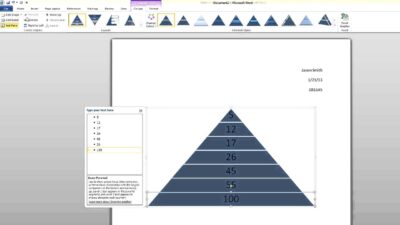Siapa yang tidak tahu apa itu piramida? Hampir semua orang tentu pernah mendengar kata piramida bahkan mengetahui bagaimana bentuk bangunan satu ini. Bangunan asli Mesir ini memiliki bentuk limas segiempat yang khas. Cara membuat piramida di Word dan software lainnya ternyata tidak begitu sulit.
Bentuk piramida sebenarnya adalah bentuk bangun tiga dimensi dengan sisi tegak berupa segitiga. Bentuk piramida banyak digunakan untuk membuat diagram batang baik di Microsoft Word dan Excel. Selain itu, beberapa judul laporan dibuat dengan mengikuti pola piramida terbalik.
Judul laporan, skripsi, tesis, disertasi yang panjang akan tampak lebih rapi jika dibuat menggunakan pola piramida terbalik yang simetris. Pada artikel kali ini akan dibahas mengenai cara membuat piramida di Ms Word baik untuk pola tulisan simetrik maupun diagram.
Pedoman Cara Membuat Piramida di Word
Microsoft Word didesain untuk membantu orang dalam membuat dokumen berisi teks, tabel dan grafik. Selain berisi teks, Microsoft Word juga sudah dilengkapi oleh tools untuk menyisipkan berbagai bentuk diagram, salah satunya adalah diagram berbentuk piramida. Berikut cara membuat piramida di Word:
1. Bentuk Grafik Piramida Sederhana
Cara yang pertama ini adalah cara untuk membuat grafik piramida sederhana mengikuti template dasar yang sudah disediakan oleh Microsoft.
- Pertama-tama buka perangkat lunak Microsoft Word terlebih dahulu di laptop atau komputer
- Jika ingin membuat file dokumen baru, klik menu New > Blank Document
- Klik tab menu Insert untuk memasukkan diagram piramida
- Selanjutnya pada grup menu Illustrations, pilih menu SmartArt.
- Selanjutnya akan muncul pop up Choose a SmartArt Graphic. SmartArt menyediakan beragam template diagram mulai dari timeline, process, hierarchy, cycle hingga piramida
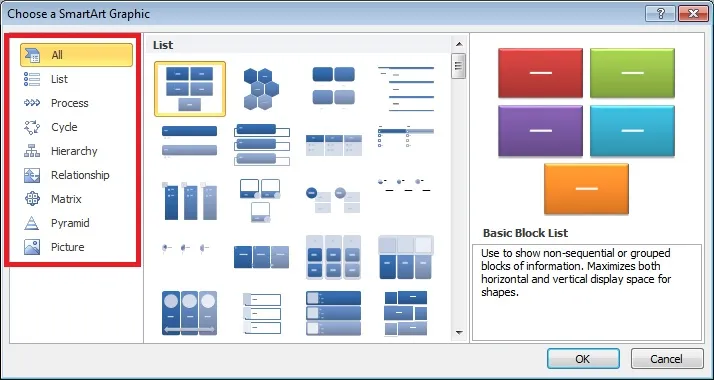
- Pada sub menu bagian kiri, klik opsi Pyramid
- Ada 4 template diagram berbentuk Piramida yang terlihat di bagian tengah jendela SmartArt. Ada bentuk piramida terbalik dengan bagian piramida bisa disisipkan teks.
- Klik template piramida yang diinginkan. Kemudian tekan tombol Ok
- Untuk mengisi tulisan di dalam piramida, klik [Text] dan ketikkan huruf di dalamnya
2. Bentuk Piramida 3 Dimensi
Kamu juga bisa membuat grafik piramida dengan bentuk 3 dimensi sehingga tampak lebih canggih dan modern. Cara untuk membuat piramida 3 dimensi di Microsoft Word sebagai berikut:
- Langkah pertama buka perangkat lunak Microsoft Word
- Jika ingin membuat file dokumen baru, klik menu New > Blank Document. Tapi jika ingin membuka file dokumen yang sudah ada, klik menu Open
- Pilih tab menu Insert untuk membuat grafik berbentuk piramida
- Klik menu SmartArt yang terletak di grup menu Illustrations
- Pada layar akan muncul jendela pop up Choose a SmartArt Graphic.
- Untuk membuat grafik bentuk piramida, pilih sub menu Pyramid yang ada di bagian kiri
- Klik grafik piramida yang terbentuk di halaman Microsoft Word untuk mengaktifkan tab menu Design dan Format
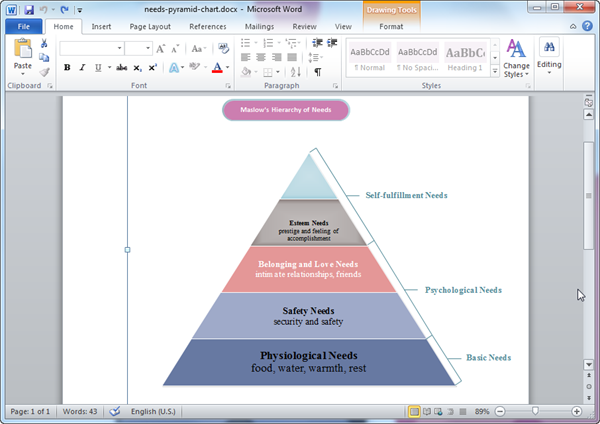
- Untuk mengubah bentuk piramida menjadi piramida 3 dimensi dengan mengklik tab menu Design
- Selanjutnya pada grup menu SmartArt Styles, klik tombol segitiga terbalik untuk melihat bentuk piramida apa saja yang tersedia. Pilih bentuk piramida 3 dimensi di bagian 3-D style
3. Cara Mengubah Ukuran dan Desain Piramida
Jika piramida sudah terbentuk, kamu mungkin ingin melakukan editing grafik piramida menyesuaikan dengan keinginan. Ukuran piramida bisa diubah dengan sangat mudah dengan langkah berikut:
- Klik grafik piramida yang sudah dibuat sebelumnya untuk mengaktifkan tab menu Design dan Format
- Untuk ubah ukuran piramida, klik tab menu Format kemudian pergi ke grup menu Shapes
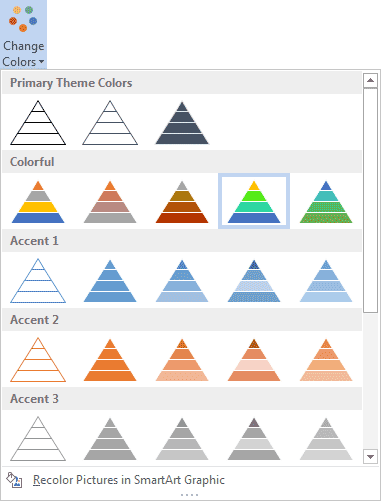
- Sementara untuk mengubah warna grafik piramida melalui tab menu Format kemudian klik Shape outline untuk warna garis pinggir dan Shape Fill untuk warna di dalam piramida
Pedoman Cara Membuat Tulisan dengan Bentuk Piramida Terbalik di Microsoft Word
Kamu pernah melihat piramida rantai makanan yang ada di buku-buku sains atau Biologi sekolah? Piramida rantai makanan menunjukkan hubungan antar makhluk hidup di dunia ini dalam rantai makanan.
Kamu mungkin bertanya-tanya bagaimana membuat tulisan seperti piramida rantai makanan, bukan? Pada bagian ini akan dibahas cara membuat tulisan berbentuk segitiga terbalik di Microsoft Word:
- Pertama-tama buka aplikasi Microsoft Word yang ada di laptop atau komputer
- Buka file dokumen baru di Microsoft Word dengan mengklik menu New > Blank Document
- Pada halaman Microsoft Word, ketikkan tulisan yang ingin kamu buat berbentuk piramida terbalik
- Tempatkan tulisan di rata tengah dengan cara menekan tombol CTRL + E atau mengklik tab menu Home, kemudian pada grup menu Paragraph klik Center
- Apabila terdapat baris pada tulisan yang kurang rapi karena tidak mengikuti bentuk segitiga, tekan tombol CTRL + D di keyboard
- Selanjutnya muncul pop up menu Font pada layar. Ketuk menu Advanced
- Agar tulisan pada baris yang diblok menyesuaikan pola segitiga, pilih menu Character Spacing
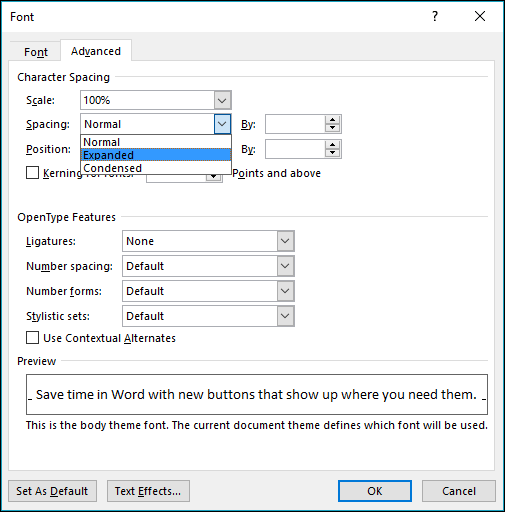
- Pada kolom Spacing, pilih opsi Expanded
- Kemudian kolom By di sebelahnya isikan angka yang sesuai dengan kebutuhan. Pengaturan ini berguna untuk menyesuaikan spasi antar huruf agar lebih renggang ataupun ramping
- Selesai. Kamu sudah mendapatkan teks tulisan dengan bentuk seperti segitiga terbalik. Cara ini juga bisa digunakan untuk membuat tulisan berbentuk piramida.
Cara Membuat Piramida di Word untuk Diagram Piramida Penduduk
Jika kamu sedang membuat dokumen laporan di Microsoft Word yang di dalamnya harus tertera diagram berbentuk piramida penduduk, maka di bawah ini akan dijelaskan cara membuat piramida penduduk di Word untuk laporan dengan bantuan Microsoft Excel:
- Pertama-tama kumpulkan data kependudukan wilayah terlebih dahulu yang ingin dibuat piramida penduduknya.
- Data kependudukan wilayah bisa kamu dapatkan dengan mengakses situs resmi www.bps.go.id. Data yang kamu peroleh dalam bentuk tabel yang cukup panjang
- Rapikan data yang ada di dalam tabel. Pastikan seluruh data dalam bentuk angka dan tidak tercampur dengan huruf
- Untuk membuat grafik piramida penduduk, caranya dengan memblok seluruh data di dalam tabel. Selanjutnya klik tab menu Insert dan pilih menu Stacked bar. Terakhir pilih tombol Ok
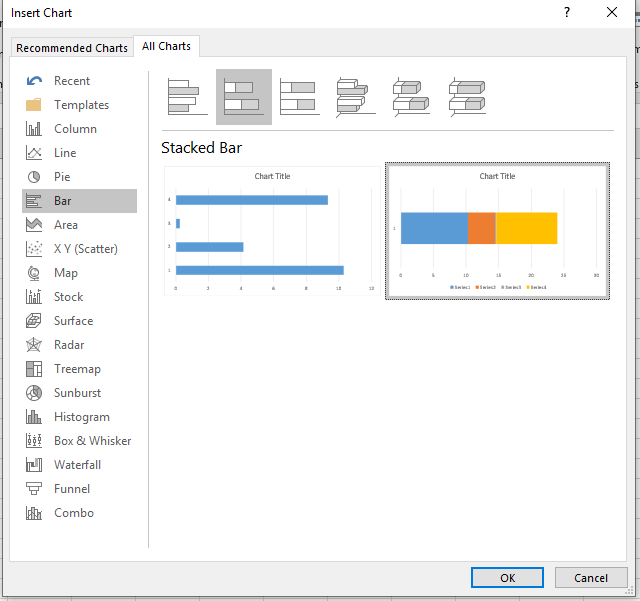
- Bentuk piramida penduduk perbandingan jumlah populasi terhadap usia sudah selesai dibuat. Kamu bisa merubah warna dari grafik piramida melalui tab menu Format di bagian ujung kanan
- Untuk memindahkan grafik piramida penduduk dari Microsoft Excel ke Microsoft Word, caranya dengan mengklik gambar grafik sehingga terblok seluruhnya
- Klik menu Copy atau menekan CTRL + C di keyboard untuk menyalin gambar
- Pindahkan grafik piramida ke Microsoft Word dengan menekan CTRL + V atau mengklik menu Paste
- Tips penting yang harus kamu ketahui adalah jangan pernah menghapus data di dalam Microsoft Excel karena akan membuat grafik piramida di Microsoft Word
Dengan mengetahui cara membuat piramida di Word maka kamu akan lebih mudah untuk berkreasi dengan berbagai bentuk geometri yang dibutuhkan dalam membuat dokumen. Selain itu, bentuk piramida juga digunakan sebagai pola untuk membuat tulisan yang lebih rapi, presisi dan simetris.